Πώς να διορθώσετε το πρόβλημα παγώματος του Facebook στο Galaxy S20 Plus
Το Facebook παγώνει στο Galaxy S20 Plus Το Samsung Galaxy S20 Plus είναι ένα ισχυρό smartphone που προσφέρει εξαιρετική εμπειρία χρήσης. Ωστόσο, …
Διαβάστε το άρθρο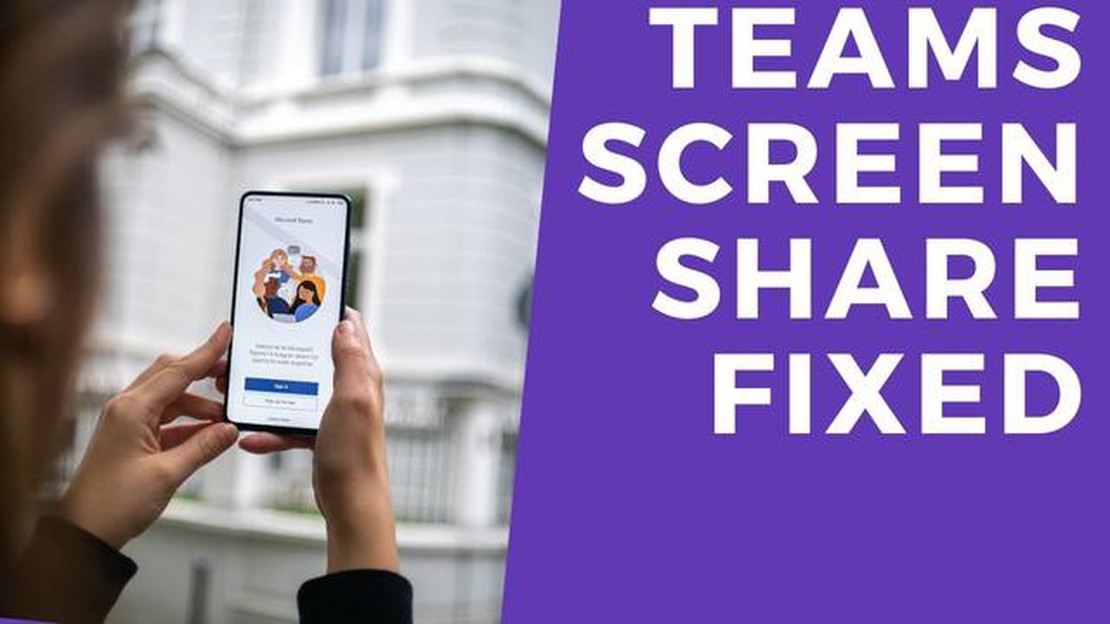
Το Microsoft Teams είναι μια δημοφιλής πλατφόρμα συνεργασίας που χρησιμοποιείται από επιχειρήσεις και ιδιώτες για επικοινωνία και ομαδική εργασία. Ένα από τα βασικά χαρακτηριστικά του Teams είναι η δυνατότητα κοινής χρήσης της οθόνης σας με άλλους κατά τη διάρκεια συσκέψεων και παρουσιάσεων. Ωστόσο, μερικές φορές οι χρήστες μπορεί να αντιμετωπίσουν προβλήματα όπου η λειτουργία κοινής χρήσης οθόνης δεν λειτουργεί σωστά στα Windows.
Εάν αντιμετωπίζετε προβλήματα κοινής χρήσης οθόνης στο Microsoft Teams, υπάρχουν διάφορα βήματα αντιμετώπισης προβλημάτων που μπορείτε να δοκιμάσετε για να διορθώσετε το πρόβλημα. Πρώτον, βεβαιωθείτε ότι έχετε εγκαταστήσει την τελευταία έκδοση του Teams στον υπολογιστή σας με Windows. Η Microsoft κυκλοφορεί τακτικά ενημερώσεις που διορθώνουν σφάλματα και βελτιώνουν τις επιδόσεις, οπότε η ενημέρωση στην τελευταία έκδοση μπορεί να επιλύσει το πρόβλημα κοινής χρήσης οθόνης.
Μια άλλη συνήθης αιτία προβλημάτων κοινής χρήσης οθόνης είναι τα ασύμβατα ή ξεπερασμένα προγράμματα οδήγησης γραφικών. Για να ελέγξετε αν αυτό είναι το πρόβλημα, μεταβείτε στον ιστότοπο του κατασκευαστή της κάρτας γραφικών σας και κατεβάστε τα πιο πρόσφατα προγράμματα οδήγησης για το συγκεκριμένο μοντέλο. Η εγκατάσταση των ενημερωμένων προγραμμάτων οδήγησης θα βοηθήσει στην επίλυση τυχόν προβλημάτων συμβατότητας και θα ενεργοποιήσει ξανά την κοινή χρήση οθόνης.
Αξίζει επίσης να ελέγξετε αν υπάρχουν οποιεσδήποτε εφαρμογές τρίτων ή λογισμικό προστασίας από ιούς που ενδέχεται να παρεμποδίζουν τη λειτουργία κοινής χρήσης οθόνης του Teams. Η προσωρινή απενεργοποίηση ή απεγκατάσταση αυτών των εφαρμογών μπορεί να σας βοηθήσει να προσδιορίσετε αν προκαλούν το πρόβλημα. Επιπλέον, η προσαρμογή των ρυθμίσεων ασφαλείας στον υπολογιστή σας με Windows για να επιτρέψετε στο Teams πλήρη πρόσβαση στα απαραίτητα δικαιώματα μπορεί επίσης να επιλύσει το πρόβλημα.
Διαβάστε επίσης: Πώς να ανακτήσετε χαμένα δεδομένα από το iPhone χωρίς αντίγραφο ασφαλείας
Εάν αντιμετωπίζετε προβλήματα με την κοινή χρήση οθόνης στο Microsoft Teams στα Windows, υπάρχουν διάφορα βήματα αντιμετώπισης προβλημάτων που μπορείτε να ακολουθήσετε για να προσπαθήσετε να επιλύσετε το πρόβλημα. Ακολουθούν ορισμένες πιθανές λύσεις:
Ακολουθώντας αυτά τα βήματα αντιμετώπισης προβλημάτων, θα μπορέσετε να εντοπίσετε και να διορθώσετε το πρόβλημα με την κοινή χρήση οθόνης στο Microsoft Teams στα Windows.
Εάν αντιμετωπίζετε προβλήματα με την κοινή χρήση οθόνης στο Microsoft Teams στη συσκευή σας με Windows, ακολουθήστε τα παρακάτω βήματα για την αντιμετώπιση και τη διόρθωση του προβλήματος:
Ακολουθώντας αυτές τις οδηγίες βήμα προς βήμα, θα μπορέσετε να επιλύσετε το πρόβλημα κοινής χρήσης οθόνης στο Microsoft Teams στη συσκευή σας με Windows. Θυμηθείτε να δοκιμάζετε κάθε λύση μία προς μία και να δοκιμάζετε την κοινή χρήση οθόνης μετά από κάθε βήμα για να εντοπίσετε τη συγκεκριμένη λύση που επιλύει το πρόβλημα για εσάς.
Μπορεί να υπάρχουν διάφοροι λόγοι για τους οποίους ο διαμοιρασμός οθόνης δεν λειτουργεί στο Microsoft Teams. Θα μπορούσε να οφείλεται σε πρόβλημα συμβατότητας με τη συσκευή ή το λειτουργικό σας σύστημα, σε πρόβλημα με την ίδια την εφαρμογή Teams ή σε πρόβλημα δικτύου. Είναι σημαντικό να αντιμετωπίσετε το πρόβλημα για να προσδιορίσετε την ακριβή αιτία.
Για την αντιμετώπιση προβλημάτων κοινής χρήσης οθόνης στο Microsoft Teams, μπορείτε να δοκιμάσετε διάφορα βήματα. Πρώτον, βεβαιωθείτε ότι έχετε εγκαταστήσει την τελευταία έκδοση της εφαρμογής Teams. Στη συνέχεια, ελέγξτε τις ρυθμίσεις ήχου και βίντεο της συσκευής σας για να βεβαιωθείτε ότι έχουν ρυθμιστεί σωστά. Επιπλέον, βεβαιωθείτε ότι η σύνδεση δικτύου σας είναι σταθερή και δεν αντιμετωπίζει προβλήματα. Εάν το πρόβλημα επιμένει, ίσως χρειαστεί να επικοινωνήσετε με την υποστήριξη της Microsoft για περαιτέρω βοήθεια.
Διαβάστε επίσης: Η σημασία της καρέκλας για την εργονομία της καρέκλας gaming
Εάν η κοινή χρήση οθόνης σταματήσει να λειτουργεί κατά τη διάρκεια μιας κλήσης Microsoft Teams, μπορείτε να δοκιμάσετε μερικά βήματα αντιμετώπισης προβλημάτων. Πρώτον, δοκιμάστε να επανεκκινήσετε την εφαρμογή Teams και να επανασυνδεθείτε στην κλήση. Αν αυτό δεν λειτουργήσει, ελέγξτε τη σύνδεσή σας στο διαδίκτυο για να βεβαιωθείτε ότι είναι σταθερή. Μπορείτε επίσης να δοκιμάσετε να μοιραστείτε μια διαφορετική οθόνη ή εφαρμογή για να δείτε αν το πρόβλημα αφορά μόνο μια συγκεκριμένη οθόνη. Αν τίποτα δεν βοηθήσει, ίσως χρειαστεί να τερματίσετε την κλήση και να ξεκινήσετε μια νέα.
Ναι, ένα τείχος προστασίας ή ένα λογισμικό προστασίας από ιούς μπορεί ενδεχομένως να προκαλέσει προβλήματα κοινής χρήσης οθόνης στη Microsoft Teams. Αυτά τα μέτρα ασφαλείας μπορεί μερικές φορές να μπλοκάρουν ορισμένες λειτουργίες ή να παρεμβαίνουν στη λειτουργικότητα της εφαρμογής. Αν υποψιάζεστε ότι ένα τείχος προστασίας ή ένα λογισμικό προστασίας από ιούς προκαλεί το πρόβλημα, μπορείτε να δοκιμάσετε να τα απενεργοποιήσετε προσωρινά και να δείτε αν ο διαμοιρασμός οθόνης αρχίσει να λειτουργεί. Εάν ναι, ίσως χρειαστεί να προσαρμόσετε τις ρυθμίσεις του λογισμικού ασφαλείας σας για να επιτρέψετε στην Teams να λειτουργήσει σωστά.
Ναι, υπάρχουν διάφορα βήματα που μπορείτε να δοκιμάσετε προτού καταφύγετε στην επανεγκατάσταση της εφαρμογής Microsoft Teams. Πρώτον, μπορείτε να δοκιμάσετε να αποσυνδεθείτε και να ξανασυνδεθείτε στο Teams. Αυτό μπορεί μερικές φορές να ανανεώσει την εφαρμογή και να επιλύσει μικροπροβλήματα. Επιπλέον, μπορείτε να δοκιμάσετε να καθαρίσετε την προσωρινή μνήμη cache του Teams, η οποία αποθηκεύει προσωρινά αρχεία που μερικές φορές μπορεί να προκαλέσουν προβλήματα. Εάν αυτά τα βήματα δεν αποδώσουν, μπορείτε στη συνέχεια να εξετάσετε το ενδεχόμενο επανεγκατάστασης της εφαρμογής ως έσχατη λύση.
Το Facebook παγώνει στο Galaxy S20 Plus Το Samsung Galaxy S20 Plus είναι ένα ισχυρό smartphone που προσφέρει εξαιρετική εμπειρία χρήσης. Ωστόσο, …
Διαβάστε το άρθρο10 καλύτερα δέρματα θεμάτων για τα παράθυρα 10 (μινιμαλιστικά δέρματα Τα Windows 10 είναι ένα από τα πιο δημοφιλή λειτουργικά συστήματα στον κόσμο και …
Διαβάστε το άρθροΠώς να απενεργοποιήσετε προσωρινά και μόνιμα το τείχος προστασίας των Windows 11 Το τείχος προστασίας των Windows 11 είναι μια ενσωματωμένη λειτουργία …
Διαβάστε το άρθροΠλεονεκτήματα και μειονεκτήματα των άτοκων δανείων. Τα άτοκα δάνεια είναι ένας τρόπος προσέλκυσης πελατών και ενθάρρυνσης των αγορών τους. …
Διαβάστε το άρθρο5 καλύτερες εφαρμογές ειδήσεων για Android Σήμερα, που η ενημέρωση παίζει σημαντικό ρόλο στη ζωή μας, οι ειδήσεις έχουν γίνει αναπόσπαστο κομμάτι της …
Διαβάστε το άρθροΚαλύτερες εφαρμογές γραμματοσειρών για τηλέφωνα Android Έχετε βαρεθεί τις ίδιες παλιές βαρετές γραμματοσειρές στο Android κινητό σας; Θέλετε να δώσετε …
Διαβάστε το άρθρο